Как правильно подключить интернет розетку
Содержание статьи
Сейчас даже дети дошкольного возраста активно используют интернет. Поэтому в домах и квартирах к всемирной паутине часто одновременно подключается сразу несколько цифровых устройств. В основном соединение с сетью выполняется посредством технологии Wi-Fi. Однако для использования беспроводного протокола необходима установка роутера, который подключается к интернету через провод.
Обычно электрические кабели в квартирах и домах прокладываются скрытым способом. Провода заводятся на розетки. Посредством их происходит подключение устройств. Для соединения с всемирной паутиной используются розетки иного стандарта. Их называют информационными или компьютерными конечными элементами сети.
Интернет розетки выпускаются с разными разъемами. Они имеют непривычную форму, большое количество проводов, соединения которых выполняется особым образом, а не с помощью пайки или скрутки. Поэтому полезно будет узнать, как подключить интернет розетку и соответствующий коннектор. Это позволит выполнить работу самостоятельно. В результате удастся сэкономить средства, так как не придется обращаться за помощью к специалистам.
Поэтому полезно будет узнать, как подключить интернет розетку и соответствующий коннектор. Это позволит выполнить работу самостоятельно. В результате удастся сэкономить средства, так как не придется обращаться за помощью к специалистам.
Коннектор RJ-45: описание разъема
Витая пара — это интернет-кабель. Именно он сначала заводится в частный дом или квартиру, чтобы в последствие цифровые устройства можно было подключить к всемирной паутине. Интернет-кабель обычно заканчивается небольшим разъемом из пластика. Он называется коннектором. Существует несколько видов компьютерных разъемов. Среди них самым распространенным является коннектор RJ-45. Информационный разъем для подключения интернет-сети специалисты часто называют «Джеком».
У коннектора прозрачный корпус, через который видны разноцветные провода. Кроме подключения к интернет-сети, разъемы RJ-45 также позволяют посредством кабелей соединять компьютеры друг с другом и с модемами. При этом подключение коннектора к кабелю в каждом случае отличается порядком расположения разноцветных жил проводов.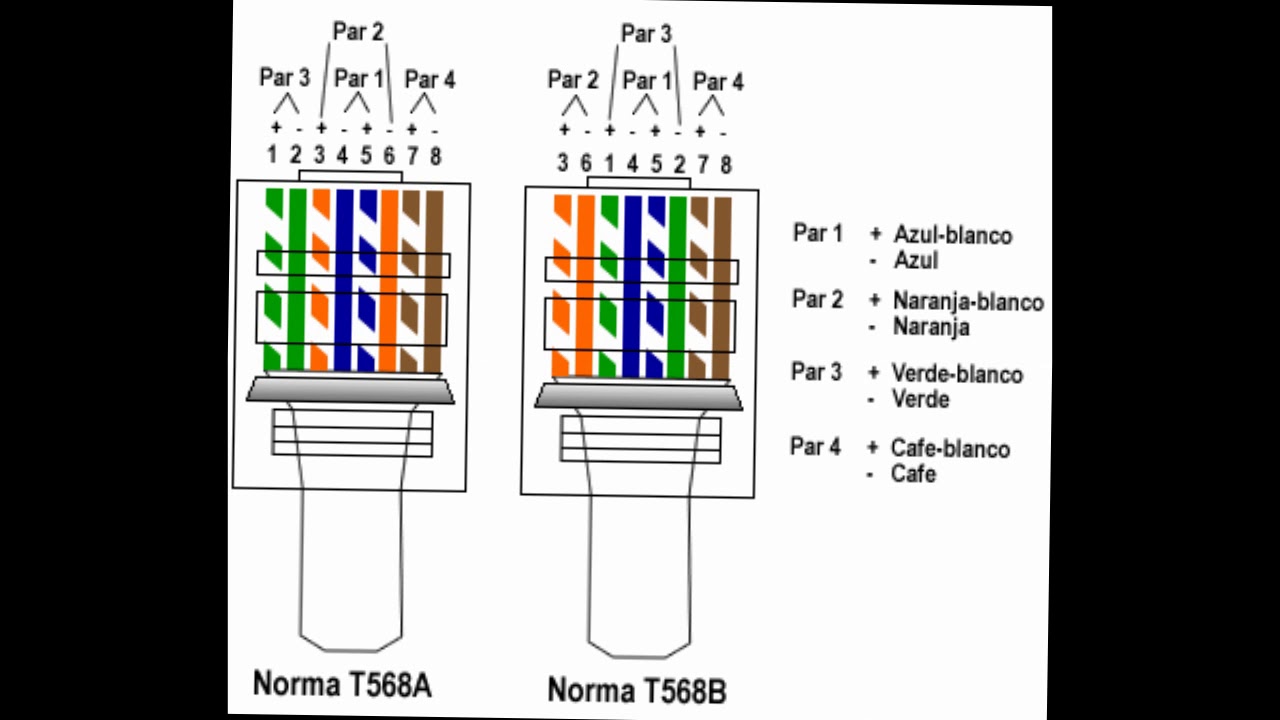 Распределение проводников по цветам на профессиональном языке называется распиновкой. Зная точную последовательность разводки цветных жил, удастся выполнить правильный монтаж RJ-45 розетки.
Распределение проводников по цветам на профессиональном языке называется распиновкой. Зная точную последовательность разводки цветных жил, удастся выполнить правильный монтаж RJ-45 розетки.
Схема подключения интернет кабеля по цветам
Во время подсоединения интернет-кабеля используется одна из двух схем: T568A и T568B. Они равнозначны, но отличаются разводкой цветных жил по парам. В России почти не применяется распределение по типу «А». В Российской Федерации используется вторая схема подключения интернет кабеля по цветам — тип «B».
Интернет-кабель может иметь 2 или 4 пары жил. Скорость передачи информации через двухпарный провод составляет максимум 1 Гб/с, а в четырехпарном кабеле она уже равна 1-10 Гб/с.
Сейчас в квартиры и частные дома в основном заведены 2-х парные кабели с 8-контактными коннекторами. Ведь большинство провайдеров предлагают использовать интернет на скоростью не более 100 Мб/с. Однако, возможно, сервис предоставляемых услуг повысится благодаря новым технологиям. Это позволит обычным пользователям получать и передавать данные через интернет со скоростью в несколько Гигабит. Поэтому при новом подключении лучше сразу завести в квартиру или частный дом 4-х парный кабель. Благодаря такой витой паре при повышении скорости переноса информации не придется выполнять прокладку нового провода.
Это позволит обычным пользователям получать и передавать данные через интернет со скоростью в несколько Гигабит. Поэтому при новом подключении лучше сразу завести в квартиру или частный дом 4-х парный кабель. Благодаря такой витой паре при повышении скорости переноса информации не придется выполнять прокладку нового провода.
Для передачи сигнала в коннекторе задействуют контакты: 1, 2, 3, 6. К каждому из них подсоединяется проводник определенного цвета. Если подключение выполняется по схеме T568A, информация переносится при использовании бело-синий, синий, бело-коричневый и коричневые жилы. Когда соединение осуществляется по стандарту T568B, сигнал передается посредством бело-оранжевого, оранжевого, бело-зеленого и зеленого проводника. Перечисленные жилы соединяются соответственно с контактами 1, 2, 3 и 6 в коннекторе.
Обжим коннектора витой пары
Разноцветные жилы интернет-кабеля обжимаются в разъеме специальными клещами. Они позволяют упростить соединение витой пары с коннектором. Их стоимость варьируется примерно от 200р до 1500р. Если не планируете заниматься обжимкой коннекторов ежедневно, смело берите самые дешевый вариант или можете поспрашивать у знакомых.
Их стоимость варьируется примерно от 200р до 1500р. Если не планируете заниматься обжимкой коннекторов ежедневно, смело берите самые дешевый вариант или можете поспрашивать у знакомых.
Процесс соединения интернет-кабеля с разъемом выполняется следующим образом:
- С витой пары удаляется изоляция длиною от 70 до 80 мм от конца провода.
- Соединенные попарно разноцветные проводники раскручиваются, выпрямляются, разводятся по разным сторонам и раскладываются в соответствии со стандартом «В». Если присутствует экранирующий провод, он не используется. Его нужно просто отогнуть в сторону.
- Разложенные разноцветные проводники зажимаются между указательным и большим пальцем. Жилы необходимо раскладывать ровно и плотно.
- Выровненные проводники обрезаются кусачками. Их длина должна быть от 10 до 12 мм. Для проверки рекомендуется приложить разъем. Это позволит убедиться, что изоляция интернет-кабеля начинается выше защелки в виде выступа на крышке коннектора.

- Отрезанные по длине проводники вместе с частью изоляции витой пары заводятся в разъем. При этом коннектор необходимо держать защелкой вниз, а каждая жила обязана расположиться в своей отдельной дорожке. Разноцветные провода заводятся в разъем до упора. Они должны упереться в его противоположный край.
- Коннектор вставляется в специальные клещи. При этом нужно придерживать интернет-кабель у края разъема.
- Без резких движений ручки клещей сводятся вместе. При правильном расположении RJ-45 в инструменте не потребуется выполнять никаких чрезмерных усилий. В противном случае необходимо переставить коннектор в гнезде клещей.
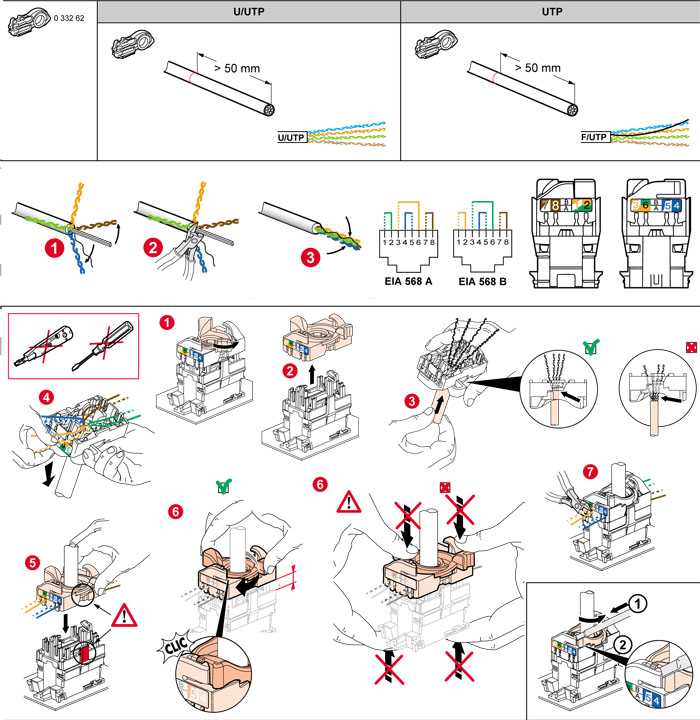
Видео-урок по обжима коннектора:
Виды интернет розеток
Производители выпускают две основные модификации интернет розеток:
- Изделие для внутренней установки. Оно закрепляется в стене. Для этого сначала фиксируется его монтажная коробка из пластмассы. В нее устанавливается контактная часть устройства. Потом вся конструкция закрывается декоративной пластмассовой панелью.
- Изделие для наружной установки. Внешне оно похоже на обычную телефонную розетку. Изделие для наружного монтажа имеет небольшой двойной корпус из пластмассы. Его задняя часть фиксируется вместе с контактной пластиной на стене. Затем выполняется подключение витой пары. В конце закрепляется наружная часть корпуса.
Два вида интернет розеток отличаются внешним видом. Однако у них одинаковый принцип подключения к витой паре, который был описан выше.
Как подключить настенную компьютерную розетку
Производители выпускают информационные розетки с подсказками. Их размещают внутри изделий. Они позволяют узнать, как подключить интернет кабель к розетке. Изготовители размещают внутри корпуса изделий цветную наклейку со схемой соединения проводов с клеммами по стандарту «А» и «B».
Чтобы в России выполнить подключение интернет розетки, используется схема «B». Для начала на стене закрепляется корпус таким образом, чтобы снизу можно было завести витую пару, а сверху подключить коннектор. Потом выполняют следующие действия:
- С конца интернет-кабеля удаляется изоляция длиною примерно 50-70 мм. При этом нужно не повредить защитный слой на проводниках.
- Витая пара заводится в пластиковый хомут и фиксируется, чтобы ниже крепежного элемента остались только разноцветные жилы. При этом закрепление кабеля выполняется по краю основной изоляции провода.
- Разноцветные проводники подводятся к контактам-микроножам в соответствии со схемой подключения интернет розетки.
 Каждую из жил нужно постараться дотянуть до низа контакта. Если это удалось сделать, тогда раздастся щелчок. Такой звук означает, что проводник установлен правильно и у него прорезалась изоляция. Если щелчки не раздались, каждый разноцветный проводок принудительно опускается до низа контактного узла с помощью плоской отвертки. Можно также использовать не острую сторону ножа.
Каждую из жил нужно постараться дотянуть до низа контакта. Если это удалось сделать, тогда раздастся щелчок. Такой звук означает, что проводник установлен правильно и у него прорезалась изоляция. Если щелчки не раздались, каждый разноцветный проводок принудительно опускается до низа контактного узла с помощью плоской отвертки. Можно также использовать не острую сторону ножа. - Торчащие концы подсоединенных проводников обрезаются.
- Крышка интернет розетки надевается на закрепленное основание с подключенной контактной группой.
Подключение интернет розетки сможет осуществить даже неопытный человек. Работа обычно выполняется за несколько минут.
Короткая видео-инструкция:
Как подключить внутреннюю интернет розетку
Перед началом работы требуется разобрать компьютерную розетку. Это необходимо, чтобы получить доступ к контактной группе.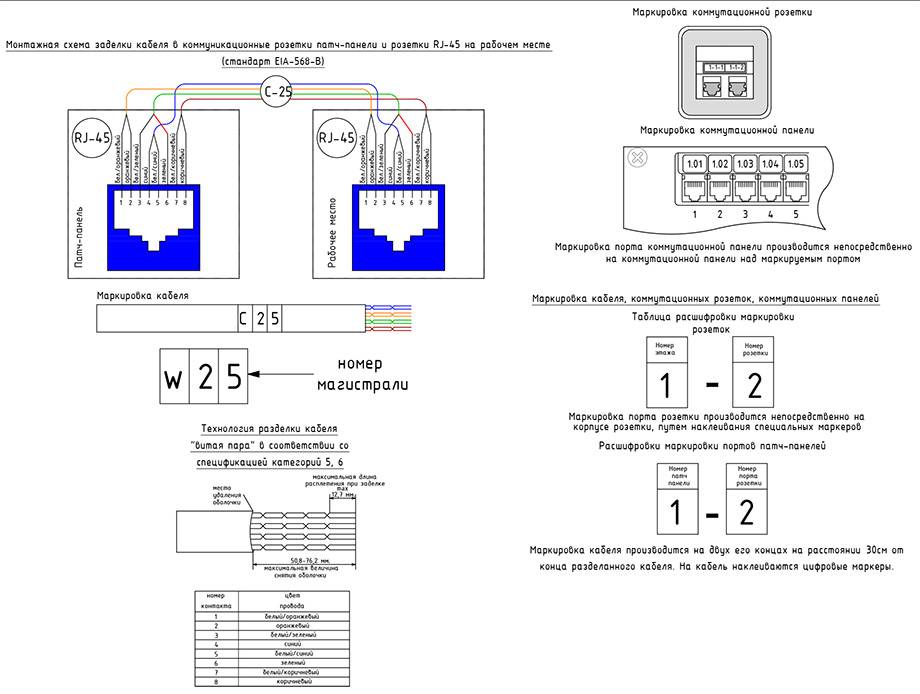 Эта часть изделия с контактами-микроножами изготавливается из пластика или керамики. Непосредственно к ней подключаются разноцветные проводники. После этого выполняется сборка корпуса. Трудность процесса заключается в том, что информационные розетки у каждого производителя по-разному разбираются и собираются.
Эта часть изделия с контактами-микроножами изготавливается из пластика или керамики. Непосредственно к ней подключаются разноцветные проводники. После этого выполняется сборка корпуса. Трудность процесса заключается в том, что информационные розетки у каждого производителя по-разному разбираются и собираются.
Подключение интернет-розетки legrand
Большим спросом пользуются французские компьютерные розетки Legrand. Часто пользователи устанавливают модель Valena RJ45. Поэтому их интересует, как подключить интернет розетку Легранд в таком исполнении.
Во время установки сначала снимается лицевая крышка с изделия. Потом по направлению стрелки поворачивается белая крыльчатка из пластика. Это позволит получить доступ к пластине с контактными элементами. Затем в отверстие на ней продевается кабель. После этого останется подключить розетку интернета по схеме T568B. Поможет выполнить операцию цветная маркировка проводников, которая нанесена на контактную пластину.
youtube.com/embed/z6huAMGsVCM?» frameborder=»0″ allowfullscreen=»» allow=»autoplay; encrypted-media; picture-in-picture» title=»»>Подключение интернет-розетки Schneider
Качественные информационные розетки выпускает еще одна французская компания — это Schneider. Они устанавливаются в квартирах, офисах и частных домах. Поэтому многие пользователи желают знать, как подключить интернет розетку Шнайдер.
Монтаж начинается со снятия декоративной панели. Потом с помощью ножа или маленькой отвертки на механизме коннектора нажимается фиксатор. Это позволит открыть его крышку с контактами-микроножами. Затем в специальное отверстие продевается интернет-кабель без основной изоляции на конце. Далее, необходимо подключить розетку интернета по схеме «B», закрепив разноцветные проводники в соответствующих клеммах.
Подключение интернет-розетки Werkel
Компьютерные розетки шведской торговой марки тоже популярны среди пользователей всемирной паутины. Изделия отличаются конструкцией. Поэтому пользователям необходимо уяснить, как подключить интернет розетку Werkel.
Изделия отличаются конструкцией. Поэтому пользователям необходимо уяснить, как подключить интернет розетку Werkel.
В начале работы необходимо на тыльной стороне изделия повернуть фиксатор против часовой стрелки. Благодаря такому действию произойдет отсоединение крышки панели с контактами. Потом конец витой пары пропускается в специальное отверстие, которое находится в центре снятой крышечки. После этого останется лишь подключить розетку интернета по схеме типа «B».
Подключение интернет-розетки Lexman
Для подключения цифровых устройств часто пользователи также устанавливают розетки Lexman. Они доступны по цене и имеют хорошее качество. Поэтому необходимо узнать, как подключить интернет розетку Lexman.
Сначала необходимо удалить лицевую панель изделия. Для этого отщелкиваются два боковых фиксатора. Потом вынимается центральная часть. Затем поднимается крышка над клеммами. Теперь остается подключить розетку интернет по схеме, которая соответствует стандарту «B». Для избежания ошибок нужно учитывать информацию на цветных наклейках, размещенных на изделии. После укладки проводников опускается крышка на колодку с клеммами и выполняется сборка розетки в обратной последовательности.
Потом вынимается центральная часть. Затем поднимается крышка над клеммами. Теперь остается подключить розетку интернет по схеме, которая соответствует стандарту «B». Для избежания ошибок нужно учитывать информацию на цветных наклейках, размещенных на изделии. После укладки проводников опускается крышка на колодку с клеммами и выполняется сборка розетки в обратной последовательности.
Заключение
Любую модель интернет розетки несложно подключить к витой паре, если знать основные принципы процесса. Они позволят при необходимости выполнить самостоятельную модернизацию сети. Это может быть удлинение интернет-кабеля или перенос компьютера в другое место. Выполненный процесс своими руками позволит сэкономить средства, так как не придется оплачивать работу специалистов.
Не нашли свою розетку? Напишите нам и мы напишем с фото как ее подключить.
Поделиться
подключение, установка, монтаж и распиновка
Всем привет, с вами снова Бородач! Про подключение компьютерной или интернет розетки написано достаточно много инструкций. Но опять же – нет совокупной информации. Почему-то в подобных статьях авторы представляют только один тип интернет розетки.
Сегодня в статье я расскажу про три вида, с которыми вы можете встретиться в будущем. Также расскажу про разводку кабелей по квартире или в офисе и про монтаж RJ-45 розетки. Если у вас будут какие-то дополнения или советы – пишите в комментариях.
ПРИМЕЧАНИЕ! Инструкция и схемы подключения интернет розеток подходит для фирм VIDEX, VIKO, Werkel, Lezard, Schneider, Legrand и другие. Также не важно, как именно вы будете использовать розетку (под LAN подключение или для интернета), так как чаще всего используется прямая схема обжимки «B».
Содержание
- Проводка
- Монтаж внутренней розетки
- Обжимка внутренняя розетки: модель № 1
- Обжимка внутренняя розетки: модель № 2
- Обжимка внешней розетки
- Обжим кабеля
- Задать вопрос автору статьи
Проводка
Но сначала напишу пару слов про используемый кабель.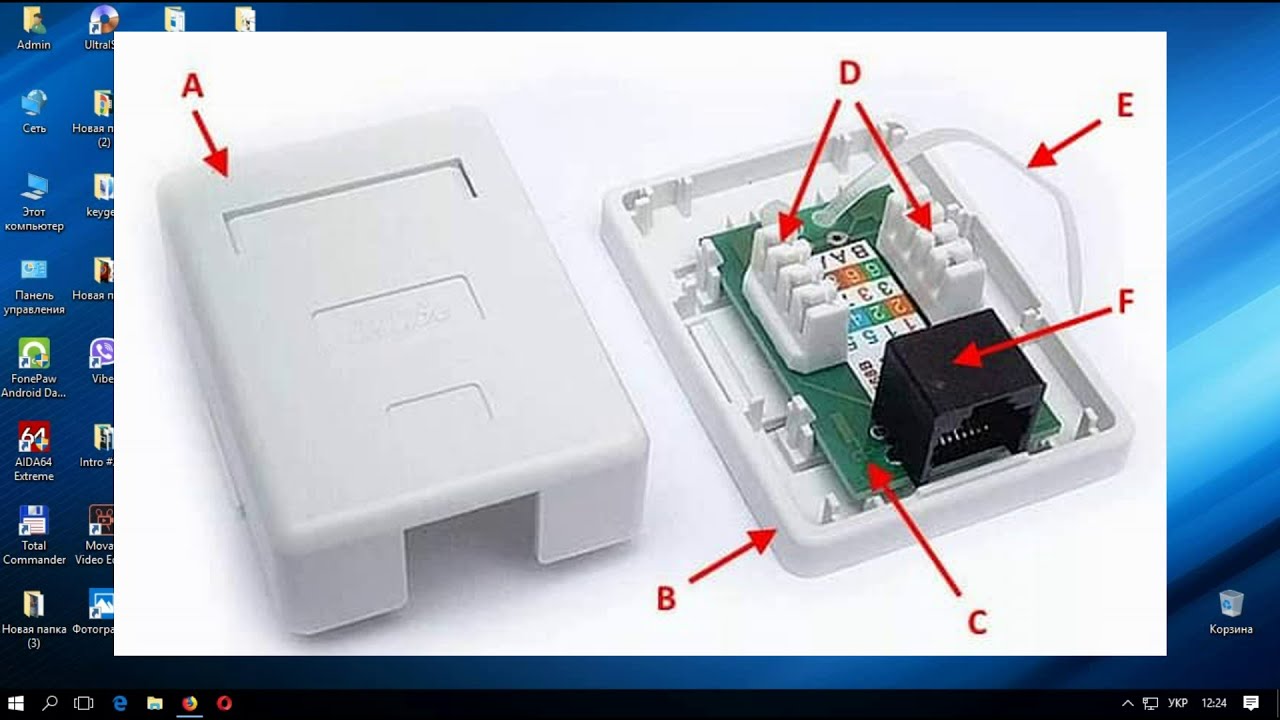 Чаще всего в квартирах, офисах и других организациях внутри здания используется кабель категории CAT5e. Он достаточно дешевый и имеет отличные характеристики, но нам по сути нужно всего две:
Чаще всего в квартирах, офисах и других организациях внутри здания используется кабель категории CAT5e. Он достаточно дешевый и имеет отличные характеристики, но нам по сути нужно всего две:
- Максимальное расстояние: 100 метров.
- Поддерживаемая скорость: от 100 до 1000 Мбит в секунду.
Некоторые начинают закупать более дешевый кабель CAT3, который по сути является тем же самым проводом, только имеет 4 жилы. При этом максимальная поддерживаемая скорость будет всего 100 Мбит в секунду. Возможно сейчас этого вполне хватает, но на будущее лучше всего взять 8-ми жильный CAT5e.
Лучше всего проводить кабели заранее до выполненного ремонта. В противном случае вам нужно будет использовать кабель каналы или прокидывать провод в плинтусах. От этого также будет зависеть, используемая розетка в будущем, но об этом я расскажу чуть ниже. Далее я расскажу про 3 розетки, которые вы можете встретить в будущем.
Советую почитать более подробно про витую пару тут.
Монтаж внутренней розетки
Скорее всего вы уже прокинули кабель и установили монтажные коробки для ЛАН и электророзеток. Обычно рядом с кабелем также прокидывают и проводку.
ПРИМЕЧАНИЕ! Советую не прокидывать сетевой кабель рядом с проводкой, так как при этом могут создаваться помехи, которые в будущем могут ухудшить связь.
После установки боксов нужно будет прикрутить подрозетную рамку. Если вы уже купили одну из внутренних розеток, то они должны быть в комплекте. Лучше всего использовать уровень, чтобы розетки были ровные.
Теперь аккуратно снимаем верхнюю оплетку и отрезаем ниточку внутри. Каждый из проводков лучше выпрямить, чтобы было удобно вставлять их в пазы при обжимке.
Обжимка внутренняя розетки: модель № 1
Подключить эту компьютерную розетку достаточно просто, так как вам по сути не нужны дополнительные инструменты. Сразу скажу, что чаще всего используется именно схема «B».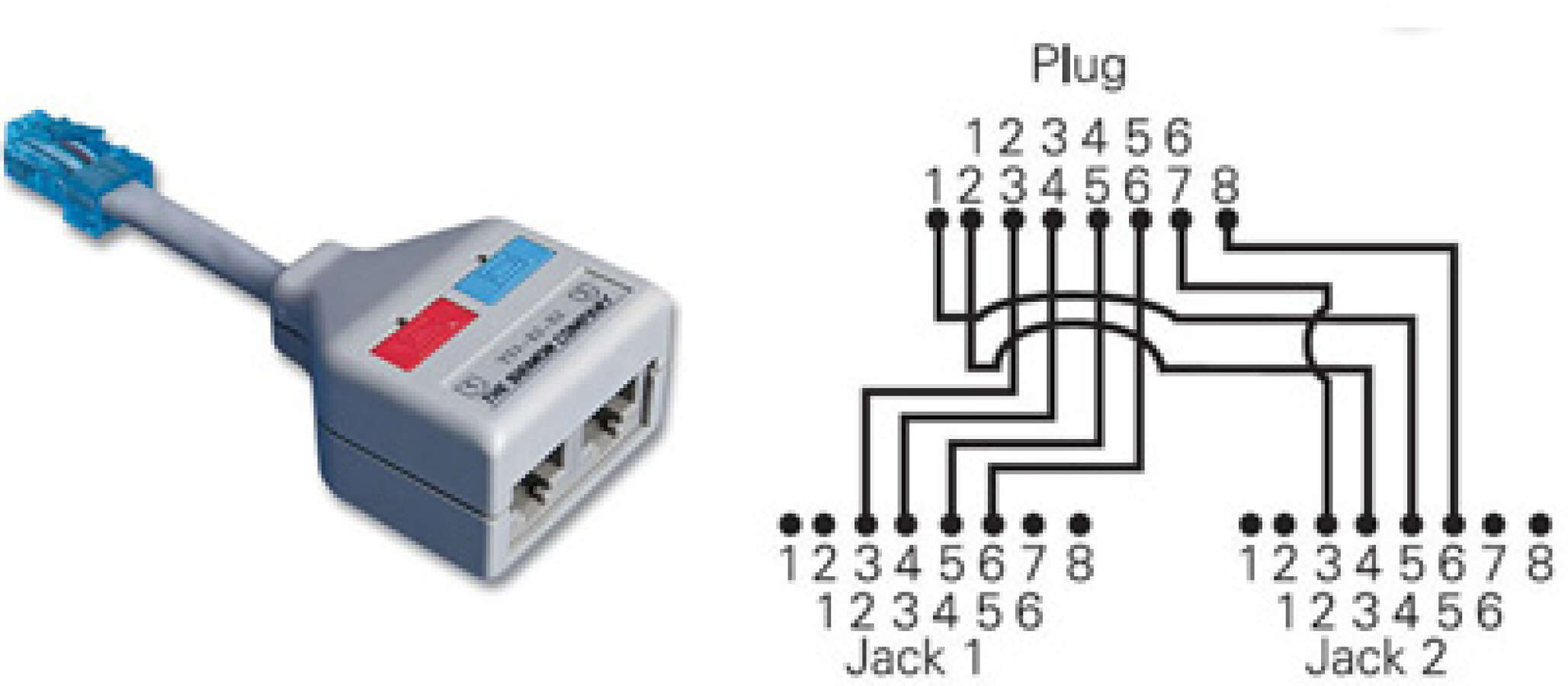 Именно по ней мы и будем обжимать кабели. Можете также смотреть на рисунок, который приклеен снизу.
Именно по ней мы и будем обжимать кабели. Можете также смотреть на рисунок, который приклеен снизу.
- С одной стороны:
- Бело-оранжевый.
- Оранжевый.
- Бело-зеленый.
- Зеленый.
- С другой стороны:
- Бело-синий.
- Синий.
- Бело-коричневый.
- Коричневый.
Защелкните верхнюю крышку, и прижмите её сверху небольшим усилием. Теперь можно взять обычный канцелярский или строительный нож и отрезать лишние проводки, чтобы не мешали при установке основного блока в розетку.
Останется просто вставить данный блок внутрь и прикрутить его. Если кабель сильно длинный, то можно попробовать его немного завернуть, чтобы он влез в бокс. Так происходит подключение интернет розеток фирм Schneider, Werkel и Lezard.
Обжимка внутренняя розетки: модель № 2
Сейчас мы поговорим про установку и подключение компьютерной розетки, которую я устанавливал у себя дома. Брал розетки от фирмы VIKO, но как понимаю подобный блок используют и другие компании.
Брал розетки от фирмы VIKO, но как понимаю подобный блок используют и другие компании.
- Вытащите основной блок из паза. Для этого нужно нажать на ушки, которые удерживают эту розетку по бокам. Далее нужно слегка надавать на блок с другой стороны и он выйдет как по маслу.
- Итак, сначала смотрим на схему распиновки. Мы будем обжимать по схеме «B». Если смотрим на картинку, то схема находится снизу.
- Чтобы произвести обжимку, вам также не нужны никакие дополнительные инструменты и все делается за счет верхней крышечки. Но чтобы её приподнять, нужно снять пластиковый верхний держатель – просто потяните его вверх.
- Устанавливаем 8 проводов по цветам распиновки «B» схемы:
- Коричневый.
- Бело-коричневый.
- Зелёный.
- Бело-зелёный.
- Синий.
- Бело-синий.
- Оранжевый.
- Бело-оранжевый.
А теперь очень важный совет, по поводу обжимки. Некоторые люди говорят сразу устанавливать проводки в нужном порядке и запихивать их внутрь. Проблема в том, что если проводки не идеально ровные, то они при обжимке могут выпасть и залипнуть в соседний паз. А кто-то вообще может не обжаться, так как ножи находятся далеко.
Некоторые люди говорят сразу устанавливать проводки в нужном порядке и запихивать их внутрь. Проблема в том, что если проводки не идеально ровные, то они при обжимке могут выпасть и залипнуть в соседний паз. А кто-то вообще может не обжаться, так как ножи находятся далеко.
Мой совет: обжимайте по два проводка. То есть вы берете одну пару, засовываете в нужные пазы и прихлопываете крышкой. Далее открываете её и далее следующий два, пока не обожмете все проводки.
После обжимки не забудьте вернуть на место пластиковый держатель. Далее останется просто вставить основной блок с уже обжатым кабелем в паз до щелчка.
Обжимка внешней розетки
Если в квартире или в офисе уже сделан ремонт, то придется использовать внешние розетки. Стоят они чуть дешевле, чем прошлые варианты. Единственный минус в том, что вам придется дополнительно заводить кабель по специальному кабель каналу.
Раскручиваем розетку и видим две схемы обжимки: 568A и 568B. Обжимать мы будем по «В» схеме – смотрим в самый левый и правый бок. Схема по картинке:
Обжимать мы будем по «В» схеме – смотрим в самый левый и правый бок. Схема по картинке:
- Слева:
- Бело-оранжевый.
- Оранжевый.
- Бело-зеленый.
- Зеленый.
- Справа:
- Бело-синий.
- Синий.
- Бело-коричневый.
- Коричневый.
Ножи тут находятся в открытом виде, и ничем сверху не прихлопываются. Теперь встаёт вопрос: а как обжать эту интернетовскую розетку? Для этого нам понадобится специальный сетевой кросс-нож.
Если его нет, то можно воспользоваться канцелярским или строительным ножом. Просто вставляем проводок в паз и сверху немного надавливаем на него, чтобы он вошел в нож. Как только вам удалось соединить воедино розетку и провода – можете собирать её и прикручивать к стене.
Обжим кабеля
После того как вы обжали сетевые розетки, их нужно проверить. Для проверки нам нужно обжать как минимум 2 провода, чтобы проверить соединение с одной и с другой стороны. Для обжимки используется две схемы:
Для обжимки используется две схемы:
- Прямая – используется чаще всего.
- Перекрестная – используется реже для подключения к определённому виду сетевого оборудования.
Есть также возможность обжимки для 4 проводков, но пользоваться я ею не советую. Во-первых, идет ограничение по скорости в 100 Мбит в секунду. Во-вторых, в случае чего вам нужно будет полностью менять провода или переобжимать их. В-третьих, нам надо проверить соединение по всем парам, а не по двум.
Более детальную статью по обжимке витой пары смотрите тут.
В самом конце останется прозвонить соединение вот таким специальным устройством. Если его нет, то можно проверить целостность кабеля другим способом. Подключите один конец в любое коммутирующее устройство: коммутатор, маршрутизатор, сервер или второй компьютер. Второй конец вставляем в ноутбук или в компьютер. На ноуте или компе должна загореться лампочка на сетевой карте.
Полное руководство по прокладке домашней сети Ethernet — LazyAdmin
Хотя беспроводные и ячеистые сети с каждым годом становятся все лучше, ничто не сравнится с проводным сетевым подключением. Проводное соединение Ethernet обеспечит вам самую высокую пропускную способность (скорость), самую низкую задержку и самое стабильное сетевое соединение, которое вы можете получить в своем доме.
Единственная проблема с проводным Ethernet-соединением заключается в том, что вам придется протягивать кабели через весь дом, предпочтительно через стены. Если вы не ремонтируете свой дом, то это может быть проблемой.
Я делал это дважды в своих домах, один раз, когда ремонтировал свой предыдущий дом. И в моем нынешнем доме, который был полностью готов, когда мы его купили.
В этой статье я помогу вам выбрать правильные материалы, проведу вас через процесс прокладки сетевых кабелей и дам вам несколько советов.
Планирование проводки домашней сети
Как и в любом проекте, вы должны начать с плана. Нам нужно не только знать, где мы хотим наши проводные Ethernet-соединения, но и где они соединяются и как туда добраться.
Нам нужно не только знать, где мы хотим наши проводные Ethernet-соединения, но и где они соединяются и как туда добраться.
Я разбил планирование на несколько этапов:
- Сделайте простой план вашего дома .
Это действительно помогает визуализировать все проводные сетевые подключения. - Определите расположение соединений Ethernet .
Имейте в виду, что дети вырастают и могут получить компьютер или игровую приставку в своей комнате. Придумайте место для сетевого принтера и, конечно же, не забудьте о точках доступа. - Где разместить маршрутизатор и коммутатор?
Вы можете разместить выключатель на каждом этаже, если это более удобно, или провести все кабели в одном месте. Я предпочитаю иметь все сетевые подключения в одном месте, таким образом, вы можете использовать один коммутатор большего размера или лучше использовать коммутаторы. - Как вы собираетесь прокладывать кабель?
Чердак и подвальное помещение являются хорошими местами для прокладки кабелей по всему дому.
- Сколько портов Ethernet на место?
Рекомендуется использовать два разъема Ethernet на место. Кабели UTP не стоят так дорого, а дополнительные затраты на дополнительный порт Ethernet минимальны. Но добавление одного позже будет стоить вам гораздо больше работы и, возможно, денег.Только для точек доступа, конечно, достаточно одного ethernet-гнезда.
Кабели можно прокладывать через воздуховоды ОВК или любой другой воздуховод. Но имейте в виду, что для этого вам может понадобиться использовать кабели plenum cat 6.
Средство проектирования домашней сети
Центр проектирования Unifi поможет вам спланировать установку домашней сети. Инструмент позволяет размещать сетевое оборудование и рисовать все провода. Это немного больше работы, но может действительно помочь вам в планировании проводки вашей домашней сети.
Вы можете использовать план этажа в качестве нижнего слоя для рисования стен. Затем вы можете разместить в нем свое домашнее сетевое оборудование и проводку Ethernet. Кабели Ethernet расположены не так аккуратно, как хотелось бы, но это просто для того, чтобы дать вам представление о возможностях.
Кабели Ethernet расположены не так аккуратно, как хотелось бы, но это просто для того, чтобы дать вам представление о возможностях.
И одна из замечательных и действительно полезных функций Unifi Design Center заключается в том, что вы также можете видеть покрытие вашей беспроводной сети. Таким образом, вы можете выбрать правильное место для своих точек доступа или, возможно, дополнительную, если это необходимо.
Если вы хотите узнать больше о размещении точек доступа, прочитайте эту статью, в которой я подробно расскажу о лучших местах для точек доступа.
Лучший Ethernet-кабель для проводки вашей домашней сети
Итак, когда наш план завершен, мы собираемся посмотреть, что нам нужно. И, конечно же, самая важная часть — это сетевой кабель. Кабели Ethernet классифицируются по категориям (Cat). Категории определяют скорость кабеля, насколько быстро он может передавать данные по кабелю.
При выборе кабеля для домашней сети Ethernet важна не только скорость, но и качество кабеля.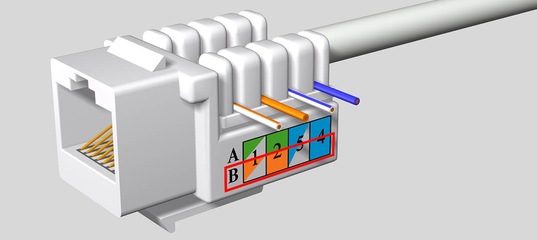 Не тратьте деньги на кабели CCA (алюминий с медным покрытием). Чтобы получить максимальную производительность и скорость от кабеля UTP, он должен иметь очень низкое сопротивление, которое может быть достигнуто только с полностью медными кабелями.
Не тратьте деньги на кабели CCA (алюминий с медным покрытием). Чтобы получить максимальную производительность и скорость от кабеля UTP, он должен иметь очень низкое сопротивление, которое может быть достигнуто только с полностью медными кабелями.
С кабелями CCA не следует использовать PoE (Power over Ethernet). Из-за более высокого сопротивления кабели будут нагреваться сильнее, а при большей длине они будут подавать на устройство меньшую мощность. Другая проблема с кабелями CCA заключается в том, что они хрупкие и не очень гибкие. Это может привести к разрыву проводов внутри кабеля.
Cat 6 против Cat 6a
В настоящее время кабели UTP Cat 6 являются минимальным стандартом для использования в установках. Теперь всегда есть много путаницы в отношении разницы между Cat 6 и Cat 6a. Последний дороже, почти в 2 раза, но нужен ли он вам?
| Скорость | Полоса пропускания | Цена 500 футов / 150 м | |
| Категория 6 | 10 Гбит/с до 55 метров / 1 Гбит/с > 55 метров | 250 МГц | ок. $ 55,- $ 55,- |
| Cat 6a | 10 Гбит/с | 500 МГц | ок. $ 99,- |
Как видите, со скоростью кабеля Cat 6 что-то происходит. Поддерживает 10 Гбит, но только на расстоянии до 37-55 метров . Еще немного, и скорость снова упадет до 1 Гбит/с.
Но это еще не все, Cat 6 также имеет более низкую полосу пропускания, 250 МГц (Cat 5e имеет только 100 МГц). Теперь, почему это важно? Вы можете сравнить пропускную способность с полосами на шоссе. По обоим шоссе вы можете двигаться со скоростью 70 миль в час, но у Cat 6 только 2 полосы, а у Cat 6a — 5 полос. Таким образом, Cat 6a может передавать гораздо больше данных одновременно, чем Cat 6.
Так какой же купить? Для домашнего использования Cat 6 в большинстве случаев более чем достаточно. Длина кабеля не превысит 37 метров, поэтому вы получите 10 Гбит/с. Пропускной способности 250 МГц более чем достаточно для вашей домашней сети.
Одножильный и многожильный
Одножильный кабель UTP имеет один сплошной провод на проводник. В кабеле UTP 8 проводников, поэтому сплошной кабель UTP состоит из 8 одножильных проводов.
В кабеле UTP 8 проводников, поэтому сплошной кабель UTP состоит из 8 одножильных проводов.
В многожильных кабелях UTP провода в проводнике состоят из нескольких проводов, намотанных друг на друга. Это сделает кабели более гибкими.
Для проводки вашей домашней сети вы должны использовать цельные кабели UTP, потому что сплошные кабели можно легко вставить в настенные розетки и коммутационные панели. Многожильные кабели используются только для изготовления соединительных кабелей, коротких кабелей, которые вы используете между коммутатором и коммутационной панелью.
Еще одна причина выбрать цельный кабель UTP заключается в том, что вы можете покупать сплошные кабели UTP только оптом (от 250 футов (75 метров) до 1000 футов (330 метров).
Кабели Plenum Cat6
Как упоминалось ранее, Вы можете проложить домашнюю проводку Ethernet через воздуховоды HVAC или любые другие каналы циркуляции воздуха, но для этого вам может понадобиться специальный тип кабеля Ethernet, кабели категории 6.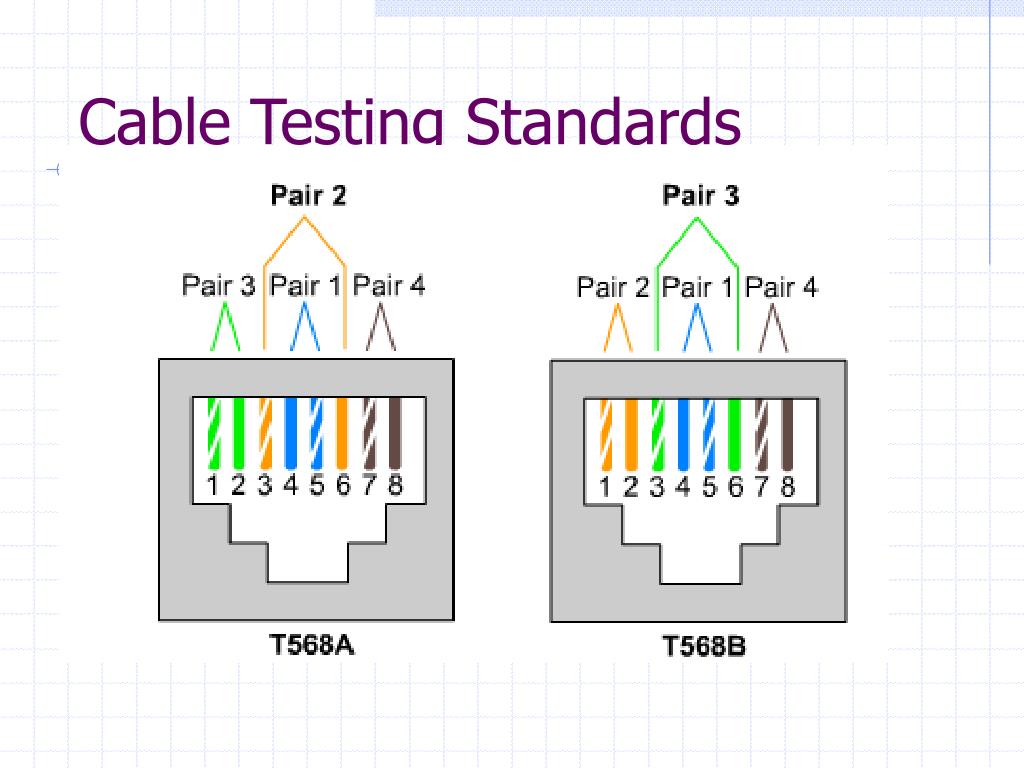 Эти кабели категории 6 имеют специальную оболочку для предотвращения распространения огня. не более 5 футов.
Эти кабели категории 6 имеют специальную оболочку для предотвращения распространения огня. не более 5 футов.
Убедитесь, что вы ознакомились с местными нормами пожарной безопасности, чтобы узнать, существуют ли требования к кабелям, которые вы можете использовать в воздуховодах ОВКВ. Кабели Plenum дороже, чем обычные кабели Cat6.
Вертикальный кабель категории 6
Как и в случае с кабелем для воздуховодов HVAC, в некоторых странах требуется использовать вертикальный кабель категории 6 (CMR) в гипсокартонных стенах или между полами. Кабели CMR, как и Plenum, являются огнестойкими, чтобы предотвратить распространение огня, например, между этажами. Кабели
CMR дешевле, чем кабели Plenum Cat6, и в большинстве стран подходят для использования в жилых помещениях. Опять же, убедитесь, что вы проверили местные правила пожарной безопасности на предмет требований в вашем регионе.
Лучшие марки Ethernet-кабелей
На рынке представлено множество различных марок Ethernet-кабелей, какой из них выбрать? Имейте в виду, что вам понадобятся кабели Cat6 с сплошными медными проводниками .
Также я рекомендую приобрести кабель 23AWG . Медные провода кабеля 23AWG толще, что лучше при использовании питания через Ethernet. Провода 23AWG имеют ширину 0,57 мм, провода 24AG имеют ширину 0,52 мм.
Я перечислил несколько лучших марок кабелей Ethernet, чтобы помочь вам начать выбор лучшего кабеля UTP:
- TrueCable Cat6 — 500 футов CMR — 23AWG
- Monoprice Cat6 — 500 футов CMR — 24AWG
- Southwire Cat6 — 500 футов CMR — 23AWG
Патч-панель для домашней сети
Вы можете подключить разъем RJ45 к сплошному кабелю UTP, но это действительно не рекомендуется. Свисающие кабели Ethernet некрасиво выглядят, с ними непросто работать, а найти правильный кабель сложнее. Но что еще более важно, кабели UTP со сплошными жилами хрупкие и их нельзя слишком сильно сгибать .
Посмотрите видео ниже, чтобы узнать, как подключить настенные розетки, гнезда трапецеидального искажения и патч-панели:
Патч-кабели, которые вы используете между патч-панелью и коммутатором, имеют многожильные провода, что делает их гибкими и их легче сгибать (без поломок). провода).
провода).
Так что гораздо лучше использовать патч-панель. Теперь эти патч-панели не всегда должны быть большими и монтироваться в стойку. Для домашней сети также есть патч-панели, которые можно монтировать на стене и которые намного меньше.
Патч-панель на 12 портов без крышкиНа рынке доступно несколько вариантов. Это действительно зависит от того, сколько у вас подключений, какой лучший вариант. Для подключения до 12 Ethernet-соединений мне очень нравятся следующие настенные патч-панели:
.260 отзывов
12-портовая экранированная коммутационная панель TRENDnet Cat6A, 10G Ready, совместимость с Cat5e, Cat6, Cat6A, металлический корпус, цветная маркировка для проводки T568A и T568B, укладка кабелей, настенный монтаж, черный, TC-P12C6AS- ИНТЕРФЕЙС УСТРОЙСТВА: 12 портов RJ-45 с позолоченными контактами 8P/8C толщиной 50 микрон союзник предназначен для устранения электромагнитных помех (EMI) и перекрестных помех, обеспечивая максимальную производительность и целостность данных.

- СОВМЕСТИМЫЕ КАБЕЛИ: кабели Cat5e, Cat6 и Cat6A
- НАСТЕННЫЙ МОНТАЖ: Коммутационная панель имеет прочный металлический корпус, который можно монтировать на стене.
Если вам нужно более 12 портов, вы можете использовать два из них или выбрать патч-панель на 24 порта и использовать монтажный шарнир 1U.
Настенные розетки Ethernet
Итак, для другого конца кабелей Ethernet нам понадобятся настенные розетки Ethernet. Розетки в США в целом отличаются от европейских. В США вы можете получить настенные розетки со съемными гнездами трапецеидального искажения. Это значительно облегчит установку.
Настенная панель VCE Ethernet с 1 портом (внесена в список UL), настенная розетка Cat6 «мама-мама» RJ45, линейный переходник Keystone, настенная розетка, белая (2 шт.)Настенные розетки Ethernet категории 6
Поскольку мы используем одножильные провода, вам потребуются разъемы для трапецеидальных искажений, которые можно врезать, как эти разъемы для трапецеидальных искажений категории 6 на Amazon.
Розетки Ethernet для поверхностного монтажа
Вы не всегда можете использовать настенную розетку для подключения к сети Ethernet. Например, с вашей точкой доступа вы можете использовать розетку для поверхностного монтажа. Вы можете разместить их в удобном месте, а затем использовать обычный соединительный кабель между розеткой и точкой доступа.
Эта точка доступа находится на потолке внутри шкафа.Использование разъемов RJ45 на цельном кабеле UTP
Цельные кабели UTP не предназначены для обжима разъема RJ45. Но это не значит, что это невозможно. Только вам нужно купить правильные вилки RJ45, разница заключается в лезвиях разъема RJ45
Как вы можете видеть на изображении выше, лезвие в середине проткнет многожильный медный провод, что невозможно сплошными медными проводами. При использовании сплошных медных проводов лезвиям придется снимать изоляцию сбоку, чтобы она соприкасалась с медными проводами.
Инструменты, необходимые для домашней проводки Ethernet
У нас есть все наши сетевые продукты, но вам также потребуются некоторые специальные инструменты, чтобы начать прокладку домашней сети Ethernet:
- Инструмент для обжима Ethernet — если вы собираетесь подключать RJ45 заглушки
- Инструмент для пробивки кабеля – для пробивки кабеля в разъемах трапецеидальных искажений и патч-панели
- Тестер сетевого кабеля – (дополнительно)
- Базовые инструменты для самостоятельной работы – например, дрель, отвертка и т. д. 90 021
Прокладка кабелей
Со всеми инструментами и деталями мы можем начать прокладку кабелей. Большую часть времени вы используете два или более кабеля Ethernet в одном и том же месте. Вы можете измерить длину необходимого кабеля, но это довольно сложно сделать правильно.
Большую часть времени вы используете два или более кабеля Ethernet в одном и том же месте. Вы можете измерить длину необходимого кабеля, но это довольно сложно сделать правильно.
Надежнее проложить один кабель, отрезать его по длине, вытянуть, сделать второй (или больше) кабель и снова соединить их вместе.
Убедитесь, что у вас достаточно дополнительной длины на каждом конце кабеля . Вы хотите красиво проложить кабели к патч-панели. Также желательно иметь некоторую дополнительную длину со стороны настенной розетки на случай, если что-то не так с подключением.
Цвет кабеля Ethernet Заказ
После того, как вы протянули все кабели, пришло время подключиться к штекерам RJ45 (если вы их используете) и гнездам трапецеидального искажения. На гнездах трапецеидальных искажений и коммутационной панели вы, вероятно, найдете два стандарта окраски , 568A и 568B (или просто A и B ).
568B — наиболее часто используемый стандарт как в США, так и в Европе. 568A больше используется в странах Тихоокеанского региона.
Порядок цветов кабеля Ethernet для 568B:
- Белый/оранжевый
- Оранжевый
- Белый/зеленый
- Синий
- Белый/синий
- Зеленый 90 021
- Белый/Коричневый
- Коричневый
Если у вас в руке есть вилка RJ45, держите зажим вниз, тогда левая сторона будет контактом 1. делать. Просто убедитесь, что вы зачистили кабель достаточно далеко на 5 см / 2 дюйма. Это значительно облегчит укладку проводов в правильном порядке.
В этом видео очень хорошо показано, как подключать разъемы RJ45:
Подключение разъемов трапецеидального искажения
Разъемы трапецеидального искажения довольно просто подключить. На них есть цветовой код, точно указывающий, куда какой провод должен идти. Просто проложите кабель по правильному проводнику и подключите его с помощью перфоратора. Видео ниже объясняет/показывает это очень хорошо:
Видео ниже объясняет/показывает это очень хорошо:
Убедитесь, что вы следуете цветовому коду на гнезде трапецеидального искажения или коммутационной панели, который соответствует 568B или 568A, если вы используете его дома.
Проверка домашней сети Ethernet
После того, как вы протянули и подключили все кабели Ethernet, пришло время их протестировать. Теперь есть два способа проверить кабель: с помощью кабельного тестера (наилучший способ) или с помощью сетевого устройства (ноутбука и коммутатора).
Вы можете подумать, что самый быстрый способ — просто подключить ноутбук с одной стороны, а другую подключить к коммутатору. Если есть доступ к интернету, то кабель в порядке. Ну, почти. Проблема с кабелями Ethernet заключается в том, что они также работают, если правильно подключены только 4 провода.
Синий и коричневый провода используются только для сетевых соединений 1 Гбит. Так что теоретически при правильном подключении оранжевого и зеленого проводов можно получить подключение к сети. Но только при скорости сети 100Мбит.
Кабельные тестеры
Кабельный тестер проверяет каждый отдельный провод в кабеле Ethernet. Это лучший способ проверить, правильно ли подключены кабели Ethernet и нет ли в них неисправностей.
Каждый провод обозначается индикатором на кабельном тестере. Если лампочка не загорается, то у вас неисправный контакт.
Лучшим решением будет отрезать защитную оболочку или штекер RJ45 и начать сначала.
Подведение итогов
Я надеюсь, что эта статья помогла вам приступить к проекту подключения домашней сети Ethernet. Убедитесь, что вы покупаете качественные кабели и разъемы для трапецеидальных искажений. Имейте в виду, что замена кабелей Ethernet требует много работы.
Если у вас есть какие-либо вопросы или предложения, просто оставьте комментарий ниже.
Вам также могут понравиться следующие статьи:
- Лучшая настройка домашней сети
- Более длинные кабели Ethernet — что вам нужно знать
- Схема домашней сети
- Защита домашней сети
Схема цветового кодирования кабеля Ethernet
Понравились наши схемы? Вам понравятся наши услуги Интернета и хостинга. Если вы уже являетесь клиентом и у вас есть вопросы о проводке или подключении, позвоните по телефону 780-450-6787, напишите по электронной почте: [email protected] или откройте чат ниже.
Схема цветового кодирования кабеля Ethernet для:
- Кабели категории 5
- Кабели категории 5E
- Кабели категории 6
- Кабели категории 6E
Приведенная здесь информация предназначена для помощи сетевым администраторам в цветовой маркировке кабелей Ethernet. Имейте в виду, что неправильная модификация кабелей Ethernet может привести к потере сетевого подключения. Используйте эту информацию на свой страх и риск и убедитесь, что все разъемы и кабели изменены в соответствии со стандартами. Интернет-центр и его аффилированные лица не могут нести ответственность за использование этой информации полностью или частично.
Используйте эту информацию на свой страх и риск и убедитесь, что все разъемы и кабели изменены в соответствии со стандартами. Интернет-центр и его аффилированные лица не могут нести ответственность за использование этой информации полностью или частично.
Прямой кабель Ethernet T-568A
Стандарт TIA/EIA 568-A, ратифицированный в 1995 г., был заменен стандартом TIA/EIA 568-B в 2002 г. и с тех пор обновляется. Оба стандарта определяют разводку контактов T-568A и T-568B для использования кабеля с неэкранированной витой парой и разъемов RJ-45 для подключения Ethernet. Стандарты и спецификация выводов кажутся связанными и взаимозаменяемыми, но это не одно и то же, и их не следует использовать взаимозаменяемо.
Прямой кабель Ethernet T-568B
Стандартные прямые кабели T-568A и T-568B чаще всего используются в качестве коммутационных шнуров для Ethernet-соединений. Если вам нужен кабель для прямого соединения двух устройств Ethernet без концентратора или при соединении двух концентраторов вместе, вместо этого вам потребуется использовать перекрестный кабель.
Если вам нужен кабель для прямого соединения двух устройств Ethernet без концентратора или при соединении двух концентраторов вместе, вместо этого вам потребуется использовать перекрестный кабель.
Перекрестный Ethernet-кабель RJ-45
Хороший способ запомнить, как подключать перекрестный Ethernet-кабель, — подключить один конец по стандарту T-568A, а другой — по стандарту T-568B. Другой способ запомнить цветовую кодировку — просто поменять местами зеленый набор проводов с оранжевым набором проводов. В частности, переключите сплошной зеленый (G) на сплошной оранжевый и переключите зеленый/белый на оранжевый/белый.
Кабель Ethernet Инструкции:
- Стяните кабель с катушки до нужной длины и обрежьте. Если вы протягиваете кабели через отверстия, проще прикрепить вилки RJ-45 после того, как кабель будет протянут. Общая длина сегментов проводов между ПК и концентратором или между двумя ПК не может превышать 100 метров (328 футов) для 100BASE-TX и 300 метров для 10BASE-T.

- Начните с одного конца и снимите оболочку кабеля (около 1 дюйма) с помощью съемника или ножа. Будьте особенно осторожны, чтобы не перерезать провода, иначе вам придется начинать все сначала.
- Расправьте, раскрутите пары и расположите провода в порядке желаемого конца кабеля. Сгладьте конец между большим и указательным пальцами. Обрежьте концы проводов так, чтобы они были на одном уровне друг с другом, оставив только 1/2 дюйма длины провода. Если он длиннее 1/2″, он будет не соответствовать техническим требованиям и подвержен перекрестным помехам. Разровняйте и убедитесь, что между проводами нет промежутков.
- Держите вилку RJ-45 зажимом вниз или от себя. Плотно вставьте провода в вилку. Проверьте, чтобы каждый провод был плоским даже на передней части вилки. Проверьте порядок проводов. Дважды проверьте еще раз. Убедитесь, что кожух плотно прилегает к упору вилки. Аккуратно держите провод и крепко обожмите RJ-45 обжимным инструментом.
- Проверьте цветовую ориентацию, убедитесь, что обжимное соединение не разорвется, и убедитесь, что провода плотно прилегают к передней части вилки.
 Если хотя бы один из них неверен, вам придется начать сначала. Проверьте кабель Ethernet.
Если хотя бы один из них неверен, вам придется начать сначала. Проверьте кабель Ethernet.
Наконечники кабеля Ethernet :
- Прямой кабель имеет одинаковые концы.
- Перекрестный кабель имеет разные концы.
- Прямой кабель используется в качестве патч-корда в соединениях Ethernet.
- Кроссовер используется для соединения двух устройств Ethernet без концентратора или для соединения двух концентраторов.
- Кроссовер имеет один конец с оранжевым набором проводов, соединенным с зеленым набором.
- Контакты с нечетными номерами всегда имеют полоску, контакты с четными номерами всегда окрашены сплошным цветом.
- Глядя на разъем RJ-45 с зажимом, обращенным от вас, Браун всегда находится справа, а контакт 1 — слева.
- Кабель Ethernet должен быть раскручен не более чем на 1/2″, иначе он будет восприимчив к перекрестным помехам.



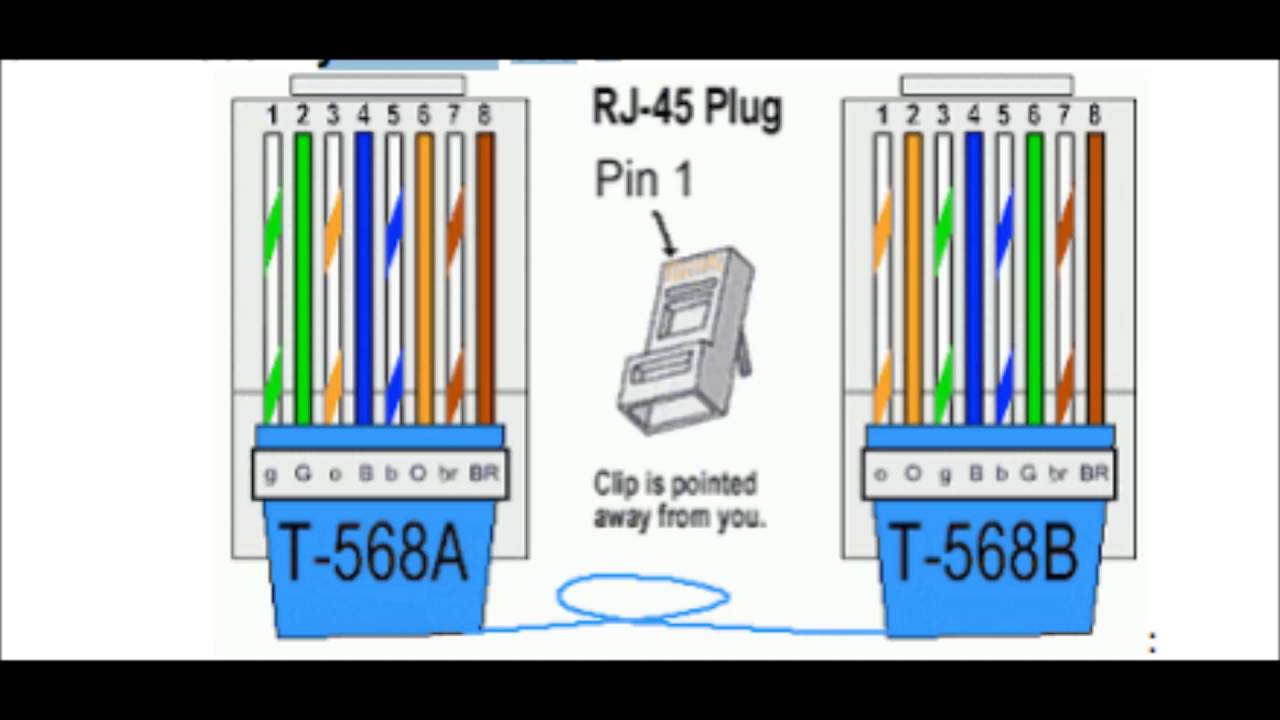
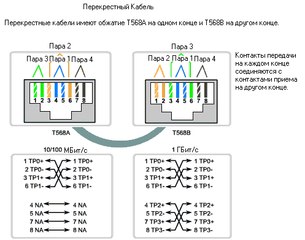 Каждую из жил нужно постараться дотянуть до низа контакта. Если это удалось сделать, тогда раздастся щелчок. Такой звук означает, что проводник установлен правильно и у него прорезалась изоляция. Если щелчки не раздались, каждый разноцветный проводок принудительно опускается до низа контактного узла с помощью плоской отвертки. Можно также использовать не острую сторону ножа.
Каждую из жил нужно постараться дотянуть до низа контакта. Если это удалось сделать, тогда раздастся щелчок. Такой звук означает, что проводник установлен правильно и у него прорезалась изоляция. Если щелчки не раздались, каждый разноцветный проводок принудительно опускается до низа контактного узла с помощью плоской отвертки. Можно также использовать не острую сторону ножа.



 Если хотя бы один из них неверен, вам придется начать сначала. Проверьте кабель Ethernet.
Если хотя бы один из них неверен, вам придется начать сначала. Проверьте кабель Ethernet.